Desktopdiavoorstelling, een functie die voor het eerst werd geïntroduceerd met Windows 7 (ook beschikbaar in Windows 8 en Windows 8.1), is een handige functie die is ontworpen om de achtergrond van het bureaublad automatisch te wijzigen op vooraf gedefinieerde tijdsintervallen.
Microsoft publiceert bijna elke week nieuwe thema's sinds de release van Windows 7 en je kunt honderden geweldige themapakketten downloaden door de officiële personaliseringsgalerijpagina te bezoeken. De meesten van ons genieten van het downloaden en toepassen van officiële thema's en thema's van derden (themepacks) in Windows 7, Windows 8 en Windows 8.1.

Omdat elke persoon een ander perspectief heeft op een bepaald object, kan het voorkomen dat een achtergrond in een thema niet zo mooi is en het misschien niet als bureaubladachtergrond wilt gebruiken. Natuurlijk, Windows laat je naar de volgende afbeelding in de wachtrij gaan door met de rechtermuisknop op het bureaublad te klikken en vervolgens op Volgende bureaubladachtergrond te klikken, maar je moet rechtsklikken en op de optie klikken telkens wanneer Windows dezelfde afbeelding instelt als je bureaubladachtergrond.
Gelukkig kun je eenvoudig alleen de achtergronden selecteren die je als bureaubladachtergrond zou willen gebruiken. Als u specifieke afbeeldingen van een actief thema wilt gebruiken als bureaubladachtergrond in Windows 7, 8 en 8.1, moet u de onderstaande instructies volgen.
Stap 1: Klik met de rechtermuisknop op het bureaublad en klik op Personalisatie .
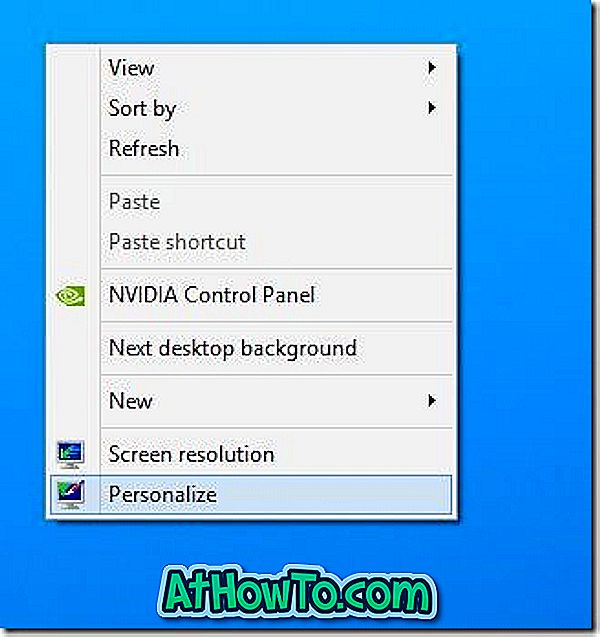
Stap 2: Nadat het personalisatievenster is geopend, klikt u op de optie Bureaubladachtergrond om alle afbeeldingen in het momenteel actieve thema te bekijken.
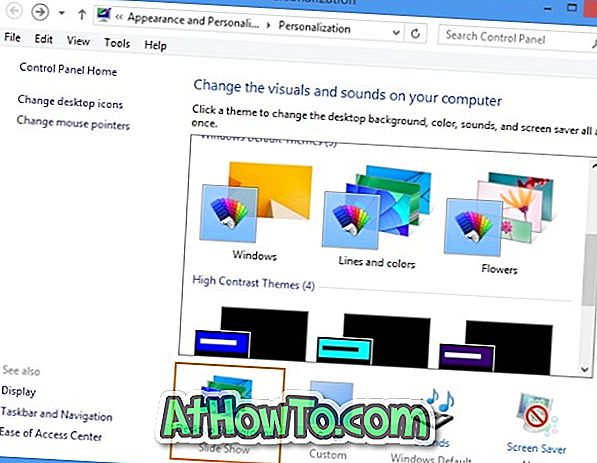
Tip: in dit venster wordt de locatie weergegeven waar de achtergronden worden opgeslagen als uw huidige actieve thema geen standaard Windows-thema is. Zeer handig als u van plan bent om een nieuw themapakket te maken door uw favoriete achtergronden van het actieve thema op te nemen.
Stap 3: Schakel hier de foto's uit die u niet leuk vindt om te zien als bureaubladachtergrond en klik vervolgens op de knop Wijzigingen opslaan . Dat is het.
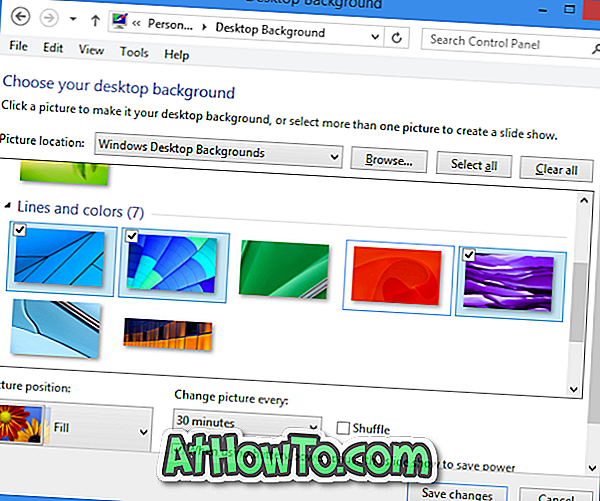
Hoewel de bovenstaande procedure vrij eenvoudig is, moet je de procedure herhalen elke keer dat je het themapakket toepast. Hoewel het ook mogelijk is om alle achtergronden in het themapakket te extraheren en vervolgens een nieuw thema te maken door achtergronden toe te voegen die u als bureaubladachtergrond wilt gebruiken, kunt u een gratis hulpmiddel met de naam Desktop verwijderen gebruiken om eenvoudig de huidige bureaubladachtergrond te verwijderen.
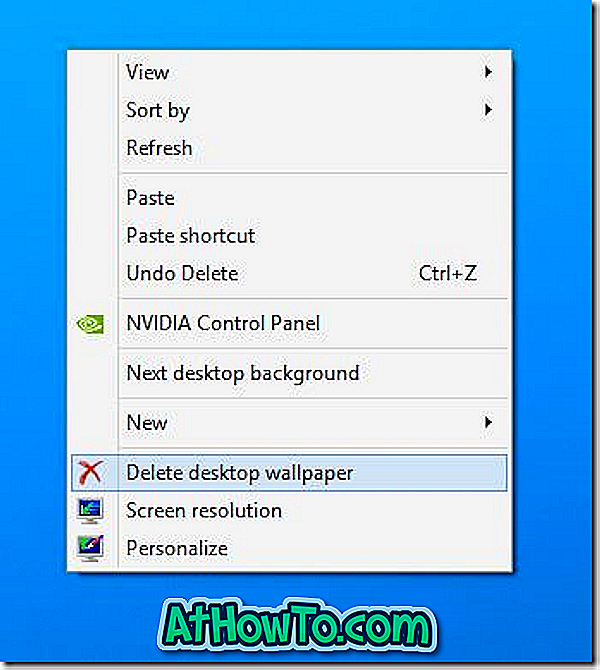
Bureaubladachtergrond verwijderen voegt een optie Bureaubladachtergrond verwijderen toe aan het bureaubladcontextmenu, zodat u de huidige bureaubladachtergrond snel kunt verwijderen zonder het personalisatievenster te hoeven openen. Deze tool is oorspronkelijk vrijgegeven voor Windows 7, maar zou ook in Windows 8 en Windows 8.1 kunnen werken.
Hoe u het thema van Windows 8 / 8.1 in de Windows 7-handleiding kunt installeren en gebruiken, is misschien ook interessant voor u.













